Ako obmedziť akýkoľvek program do zásobníka Windows 10
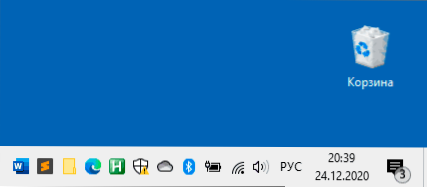
- 2125
- 95
- Leopold Kyseľ
Pri skladaní sa väčšina programov zmení na panel úloh, oddelene - do podnosu alebo oblasti oznámení systému Windows (aj keď stlačíte tlačidlo zatvárania programu), v niektorých programoch si môžete zvoliť nastavenia správania programu, ale nie všetky poskytuje možnosť takejto príležitosti.
Ak je to však potrebné, pomocou nástroja na tretie stránky môžete obrátiť akékoľvek programy v podniku Windows 10 alebo predchádzajúcich verziách OS. V tomto prehľade - niekoľko programov, ktoré mu umožňujú implementovať. Môže to byť tiež užitočné: Ako vytvoriť program na všetkých oknách.
- Rbtray
- Tmaimond
- MinimazetoTray
- Video
Rbtray
RBTray - Pravdepodobne najjednoduchší program na skladanie ďalších programov Windows 10 v podnose. Stačí len spustiť nástroj, nezobrazí sa žiadne okno, ale bude fungovať na pozadí. Ihneď potom sa môže takmer akýkoľvek program zmeniť na oblasť oznamovania Kliknite na tlačidlo myši pravým na tlačidle „Turn“ Hlavička je v rade. Dokonca aj okná vodiča sú stočené (ale z obchodu Windows Store nie je úplne správne fungovať aplikácie - zostávajú na paneli úloh).
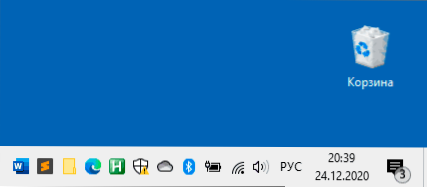
Aby sme program znova otvorili, stačí kliknúť na jeho odznak v oblasti oznámení.
Ak chcete zatvoriť RBTray, stlačte pravé tlačidlo myši na ikone ktoréhokoľvek programu, ktorý sa dotklo podnosu a vyberte položku „Exit RBTray“. Aby ste nezakalovali RBTray zakaždým, môžete program pridať do automobilového zaťaženia systému Windows 10.
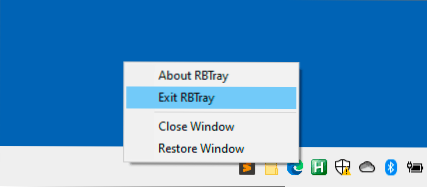
Oficiálna stránka, na ktorej si môžete stiahnuť RBTray - https: // sourceforge.Net/Projects/rbtray/, program nevyžaduje inštaláciu do počítača: stačí rozbaliť archív a spustiť spustiteľný súbor tak, aby zarobil.
Tmaimond
Ďalším programom na rovnaké účely je bezplatný nástroj Raymond Open Source Utility, ktorý je k dispozícii pri sťahovaní zo stránky https: // github.Com/fcfn/traimond/vydania. Na spustenie programu môže byť potrebné nainštalovať knižnice Visual C ++ X86 (2015-2019).
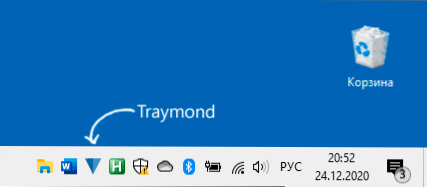
Funguje to takmer rovnako ako predchádzajúca možnosť: Spustite program (do podnosu Windows pridá svoju vlastnú ikonu), po ktorej sa na prácu môžu použiť nasledujúce kľúčové kombinácie a myš:
- Win+Shift+Z - Premení aktívne okno na okná s oznamovacími oblasťami (zásobník)
- Dvakrát kliknite na ikonu v zásobníku - otočte okno.
- Právo -kliknite na ikonu Traymond a výber „Obnoviť všetky Windows“ sa rozvíja všetky predtým dotykované Windows.
MinimazetoTray
A posledným v tomto malom recenzii je podobný nástroj - minimalizoToTray, ktorý je k dispozícii na stiahnutie na stránke https: // github.Com/sendvičdoge/minimazetotray/vydania. Funguje to však trochu inak: namiesto vytvárania ikon pre každý valcovaný program sú všetky k dispozícii v ikone minimazetotray stlačením ikony, ako je to v obrázku nižšie.
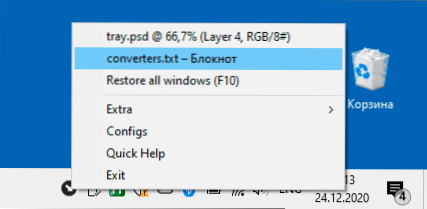
V predvolenom nastavení môžete po spustení programu použiť nasledujúce kombinácie kľúčov:
- Alt + F1 - Premeňte aktuálne okno na podnos.
- Alt + F2 - Obnovte posledné valcované okno.
- F10 - Rozbaľte všetky valcované okná.
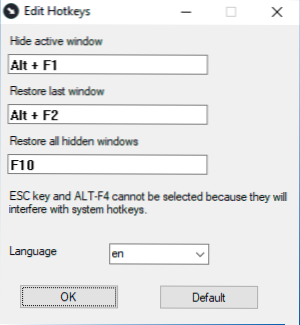
Ale ak je to potrebné, tieto kombinácie sa dajú zmeniť: kliknite na ikonu programu, vyberte položku „configs“ a priraďte potrebné kľúčové kombinácie. Rovnako ako predchádzajúce verejné služby, s aplikáciami UWP pre Windows 10, tento nástroj nefunguje podľa očakávania.
Video
Možno máte na tieto účely svoje vlastné zistenia? Bude to skvelé, ak ich môžete zdieľať v komentároch.
- « Importovať a exportovať záložky spoločnosti Microsoft Edge
- Na testovanie RAM používame nástroj na testovanie pamäte systému Windows »

